红米Note4怎么添加公交卡 红米Note4添加公交卡方法教程
红米Note4怎么添加公交卡?手机变成公交卡,你知道嘛?想体验吗?红米note4可以做到哦!如果你已经有了一个红米note4那就来看看红米Note4添加公交卡教程吧!
红米Note4添加公交卡方法教程:
1、首先,我们用自己的小米手机升级更新到最新MIUI系统,然后,我们再打开手机桌面上的小米钱包图标,进入后我们这里找到且点击公交卡。
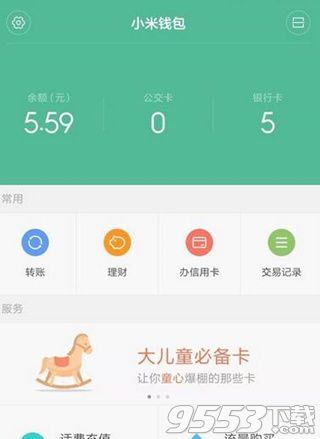
2、点击公交卡这一项功能后,我们进入到的界面中,需要我们手动点选自己希望开通城市所在位置。
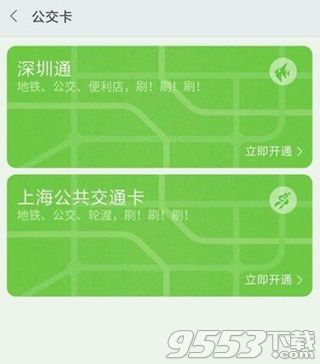
3、然后在我们点选好所在城市后,我们还需要勾选一下下方的相关业务服务协议这一选项,再点击“立即开通”按钮。
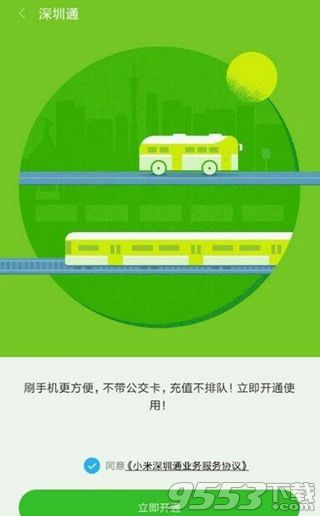
4、接着,点击立即开通按钮后进入订单页面,这里我们需要进行充值,下方会有详细的充值说明,点选好充值金额后,点击立即支付。
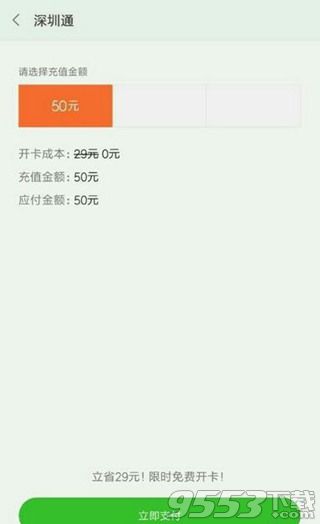
5、如果我们同时开通了多张公交卡的时候,那我们这里也可以进行随时切换可以使用公交卡的功能,将其设置为默认公交卡即可使用。
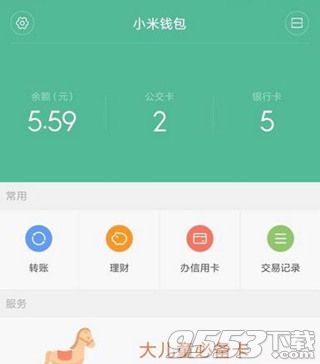
6、最后,在开通了这个公交卡的功能后,以后充值的话我们就直接在自己的小米手机上充值了,而不用前往路途遥远的充值点进行充值了。
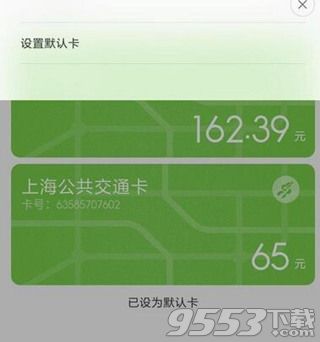
关键词: 红米Note4 添加公交卡